Vous pouvez balayer/faire glisser du doigt pour effectuer un panoramique et faire défiler le contenu dans les visualisations, puis activer la sélection au lasso pour tracer un cadre et sélectionner des éléments.
Dans le cadre de la manipulation de visualisations, vous êtes fréquemment amené à faire défiler le contenu pour repérer les données recherchées. Sur un appareil tactile en particulier, le balayage est la méthode de défilement la plus naturelle. Vous faites défiler le contenu en balayant l'écran jusqu'aux données recherchées, puis vous procédez à la sélection. Lors du défilement, la sélection par tracé et la sélection au lasso sont désactivées afin d'éviter d'interrompre le défilement et d'effectuer des sélections accidentelles. Les autres options de sélection sont disponibles comme d'habitude.
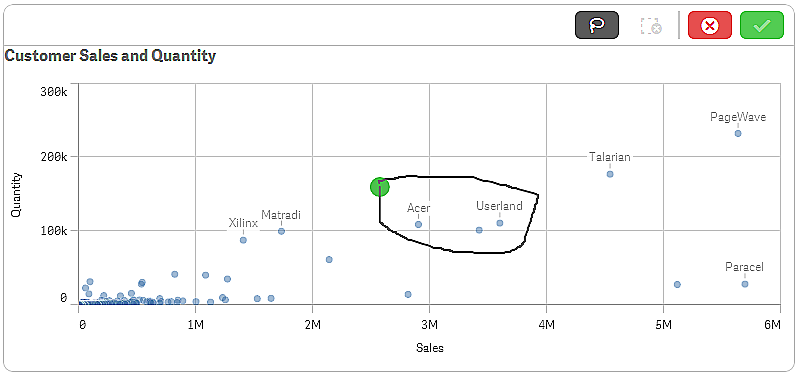
Utilisation de la sélection au lasso avec défilement
Lorsque vous effectuez une sélection au lasso, l'interaction varie selon l'appareil utilisé.
Interaction sur un appareil tactile
Procédez comme suit :
-
Tapotez sur l'icône
pour activer la sélection au lasso.
-
Tracez un cadre pour effectuer une sélection.
Vous pouvez effectuer des sélections consécutives.
-
Confirmez la sélection.
Balayez le contenu de deux doigts pour activer le défilement et le panoramique entre les sélections.
Interaction sur un ordinateur (souris)
Procédez comme suit :
-
Appuyez sur la touche Maj et tracez un cadre pour effectuer une sélection.
Vous pouvez effectuer des sélections consécutives. La sélection au lasso reste activée tant que la touche Maj est enfoncée.
-
Confirmez la sélection.
Procédure alternative
Procédez comme suit :
-
Cliquez à l'intérieur de la visualisation sans effectuer de sélection.
Les options de sélection sont affichées en haut de la visualisation.
- Cliquez sur l'icône
pour activer la sélection au lasso.
-
Effectuez la sélection, puis confirmez-la.
Vous pouvez cliquer sur l'icône pour activer et désactiver la sélection au lasso afin d'activer le défilement et le panoramique entre les sélections.
Visualisations pour lesquelles la sélection au lasso doit être activée
Dans les visualisations suivantes, la sélection au lasso doit être activée :
- Graphique en barres
- Boîte à moustaches
- Graphique combiné
- Diagramme de distribution
- Graphique en courbes
- Carte
- Graphique en secteurs
- Nuage de points
- Treemap
